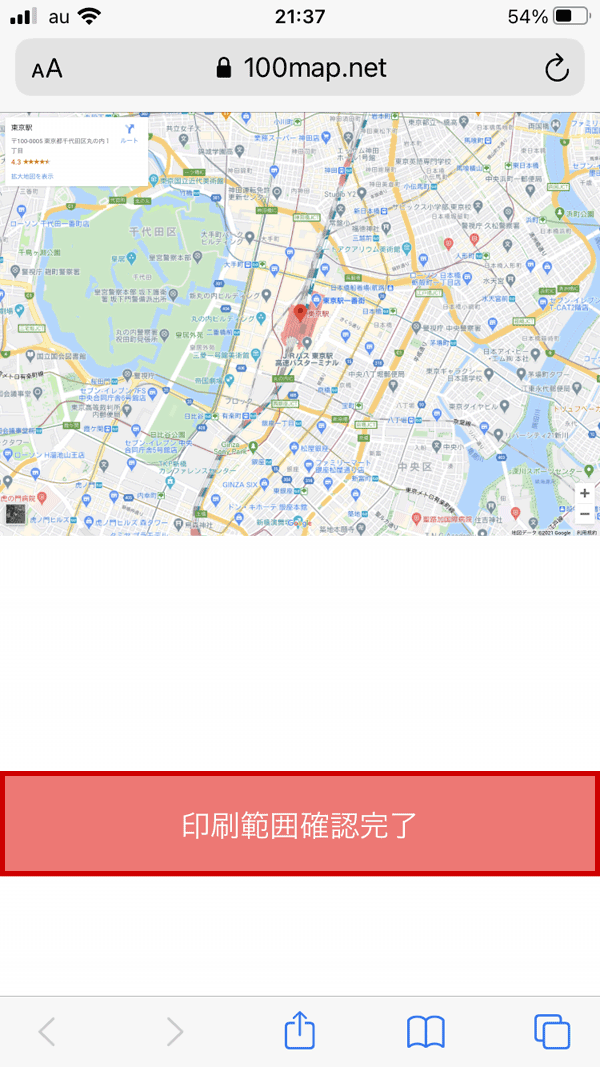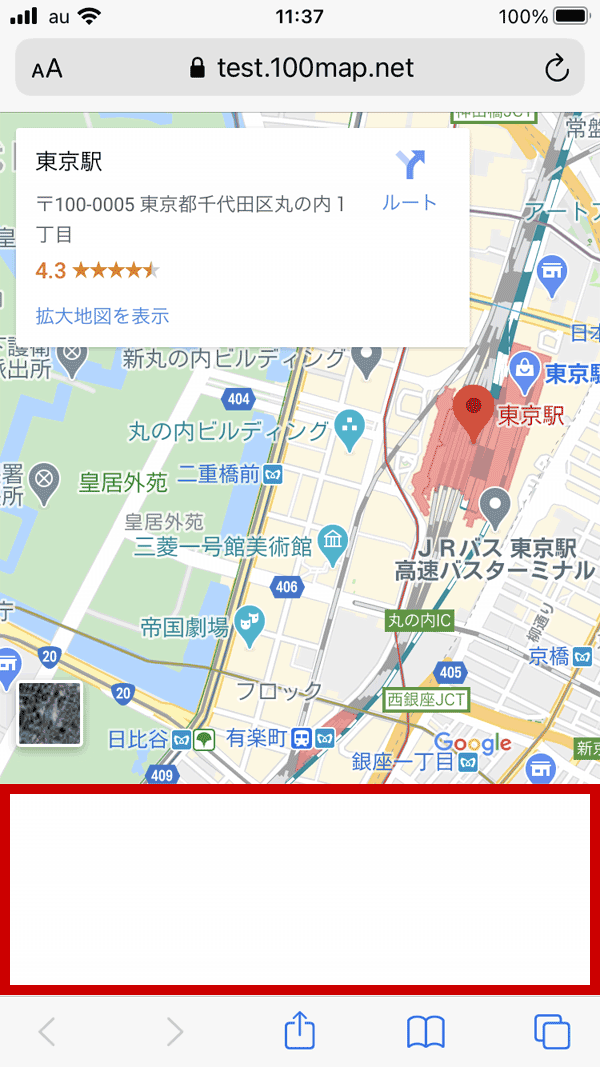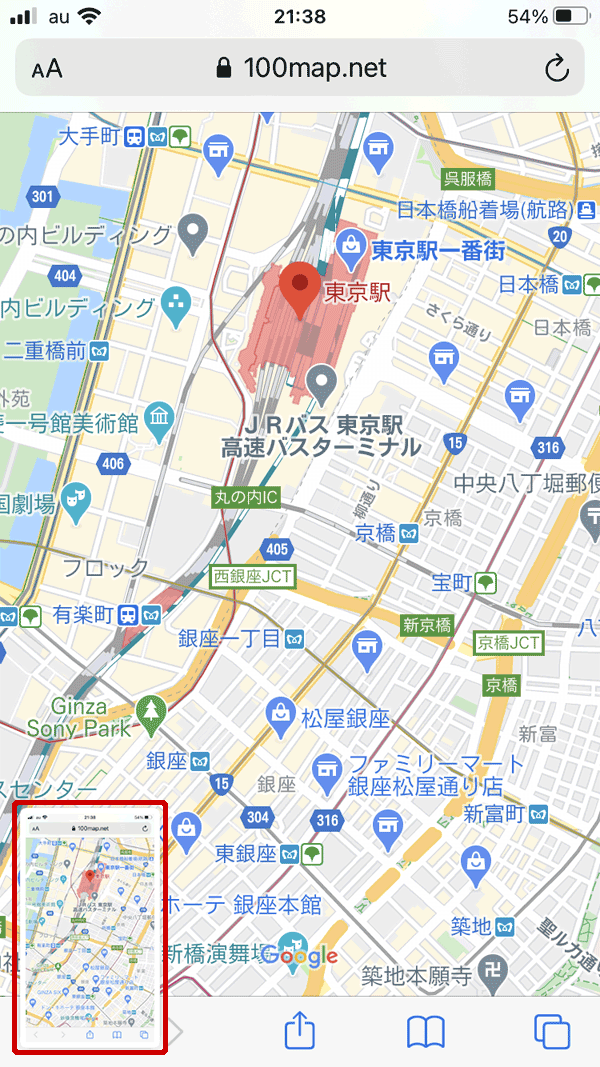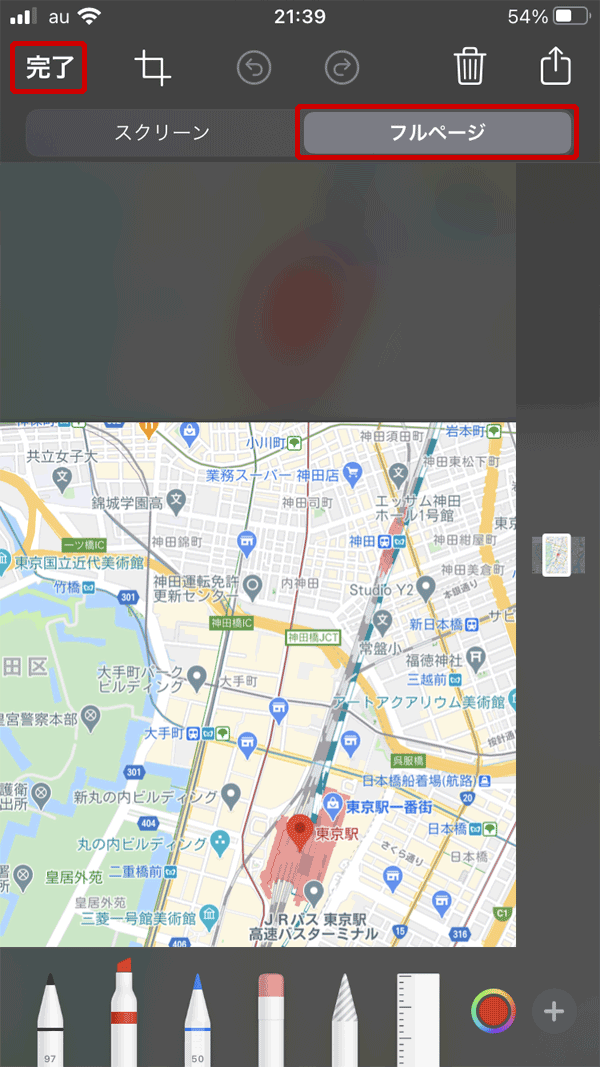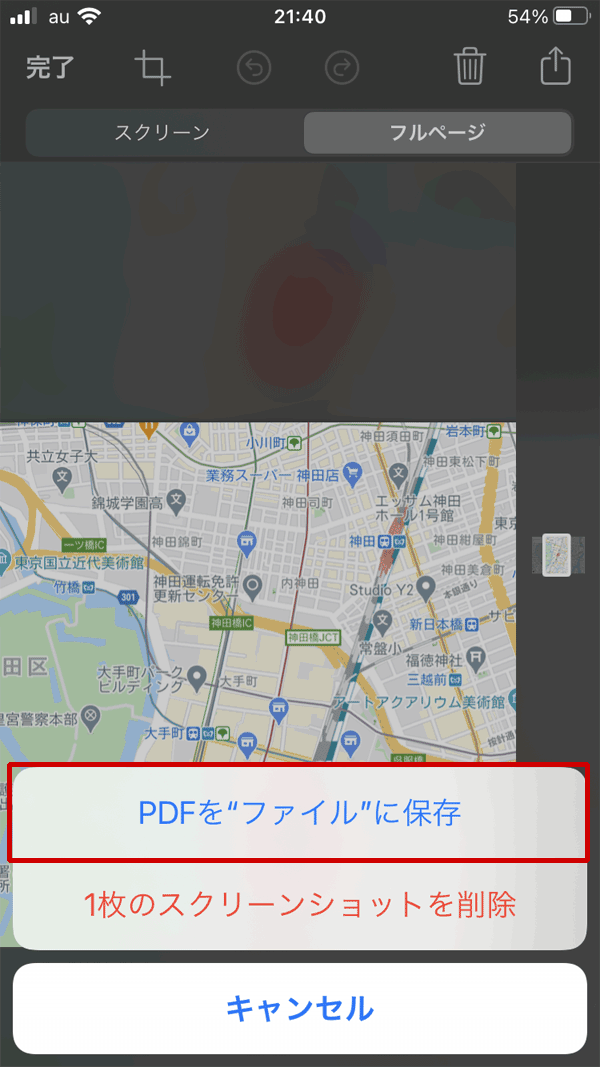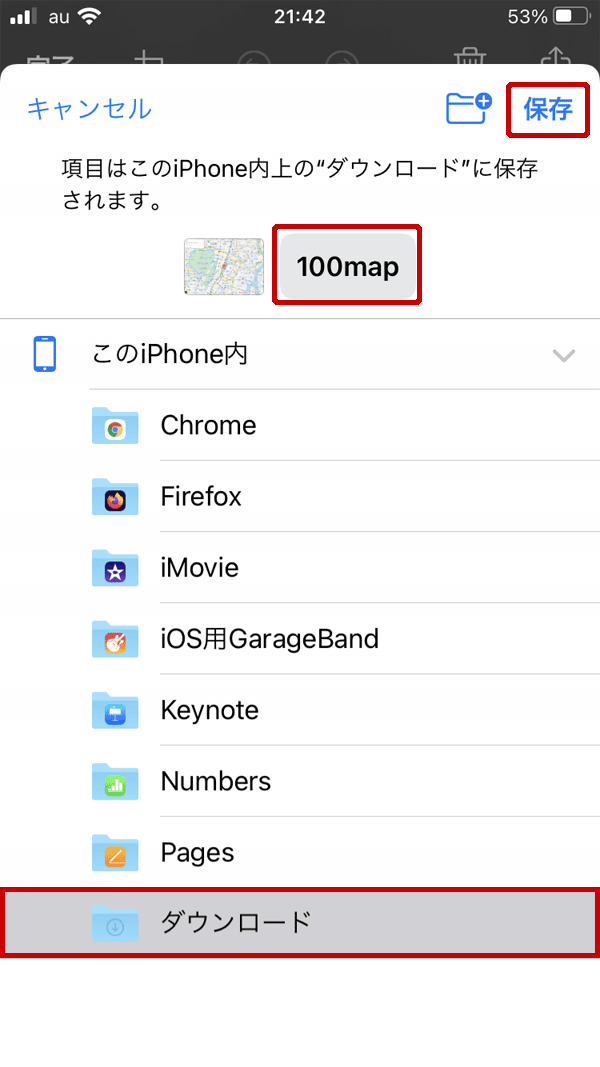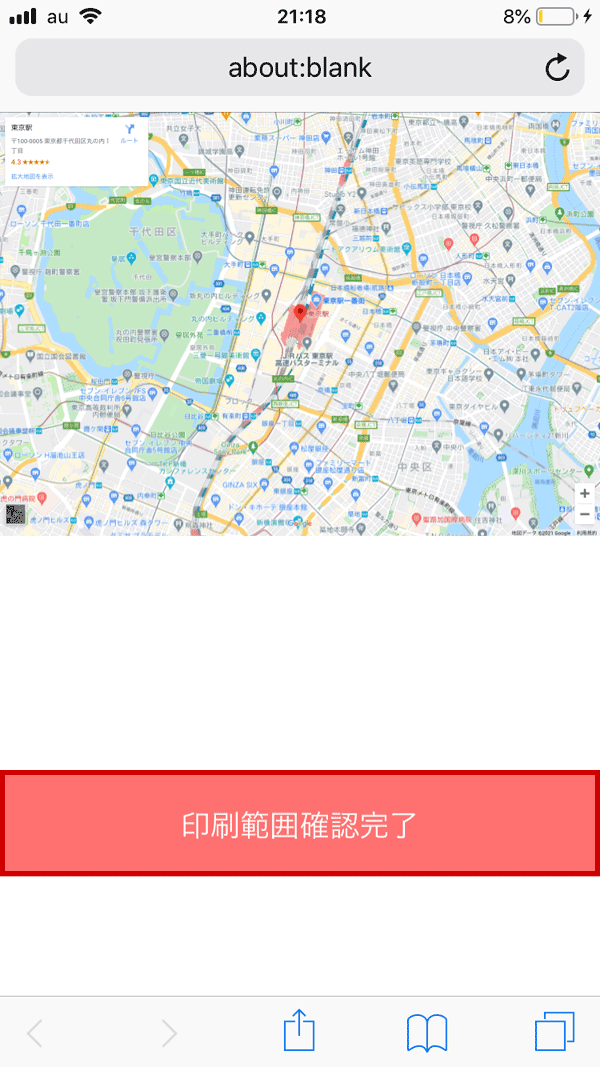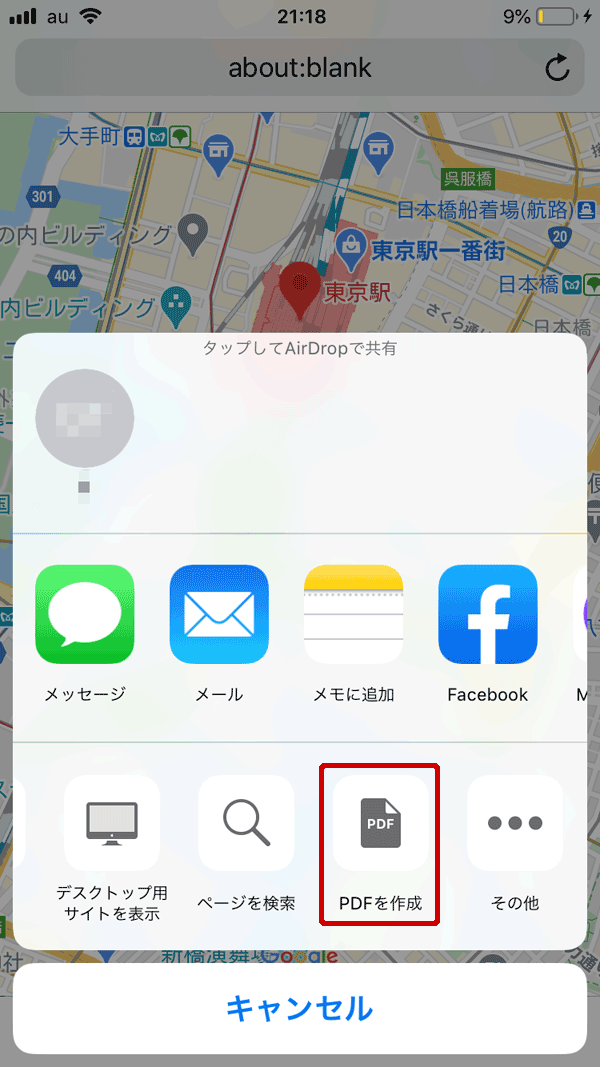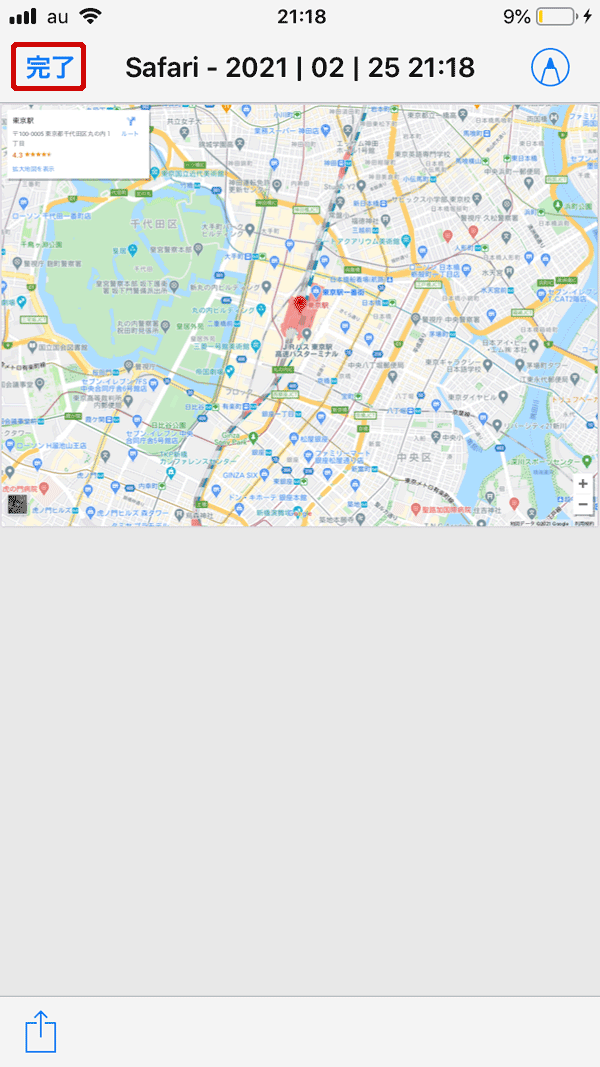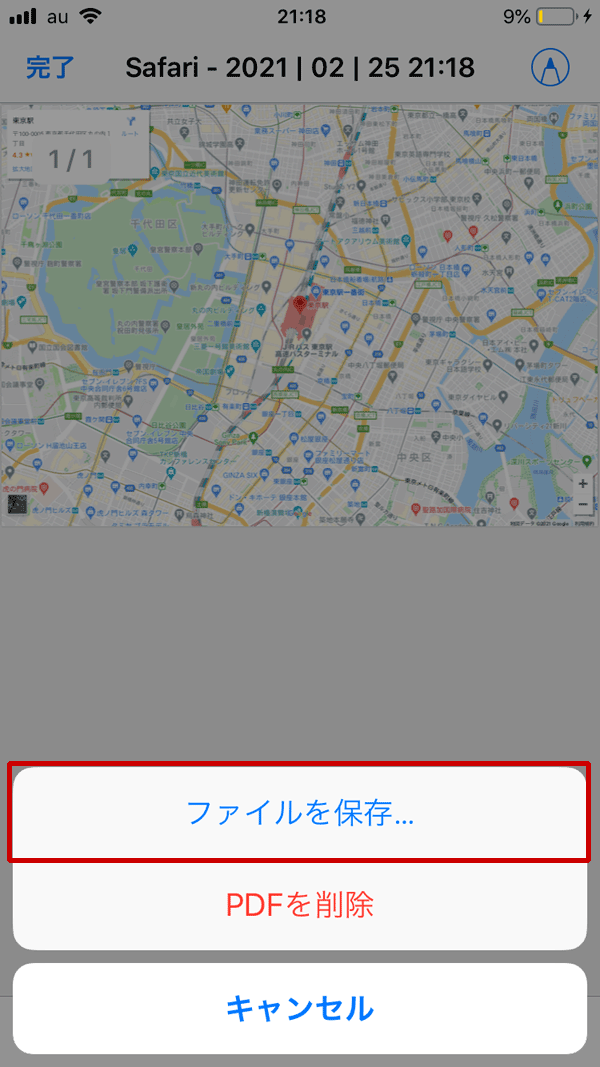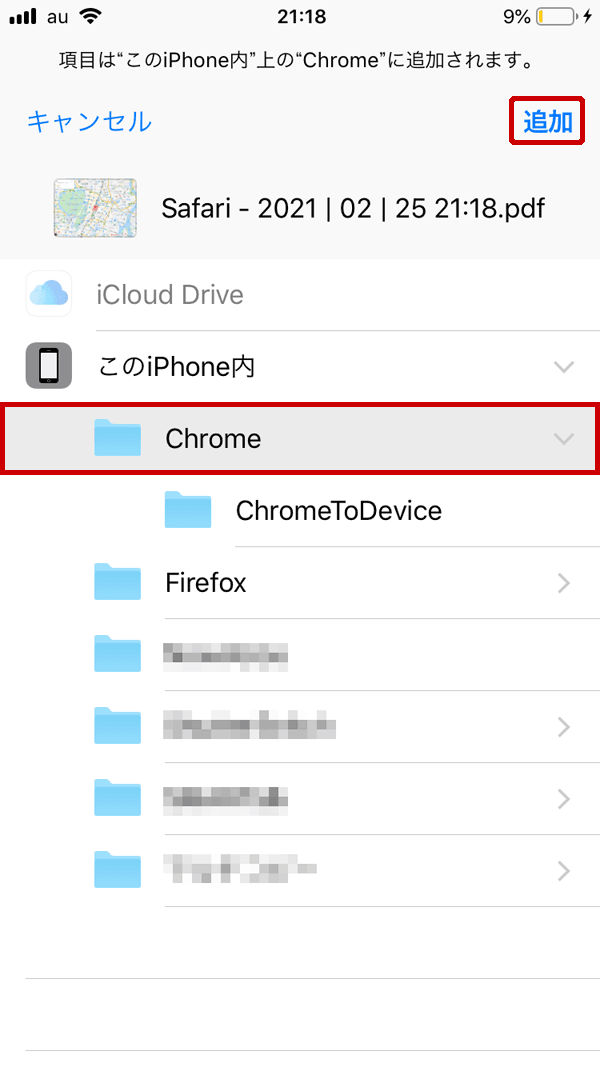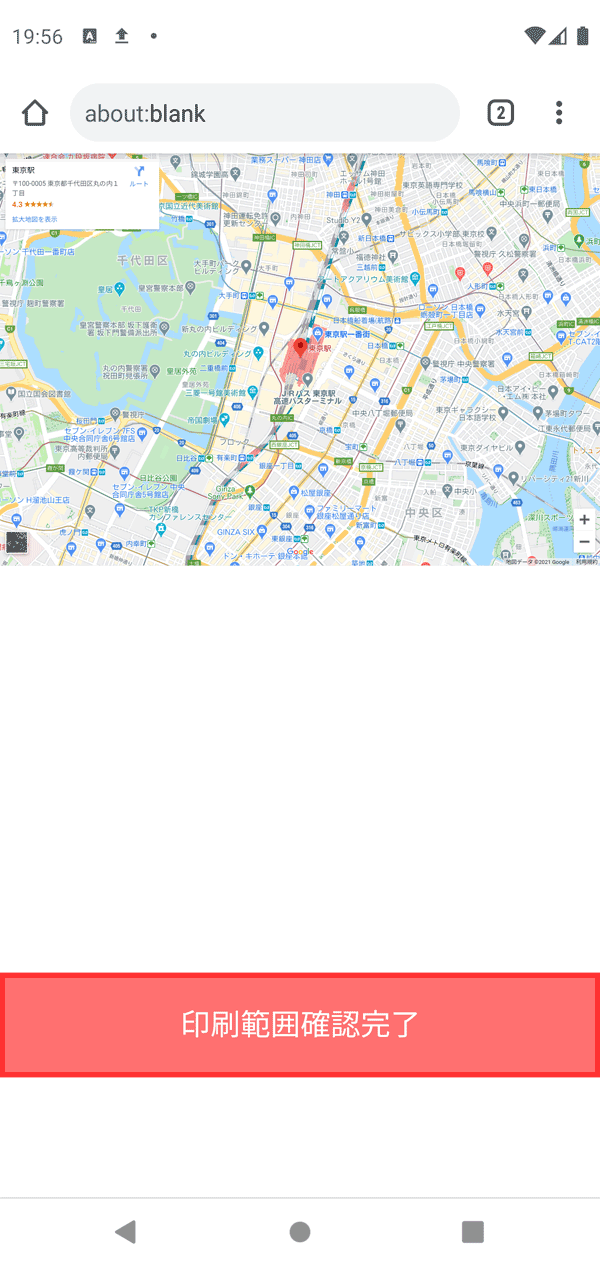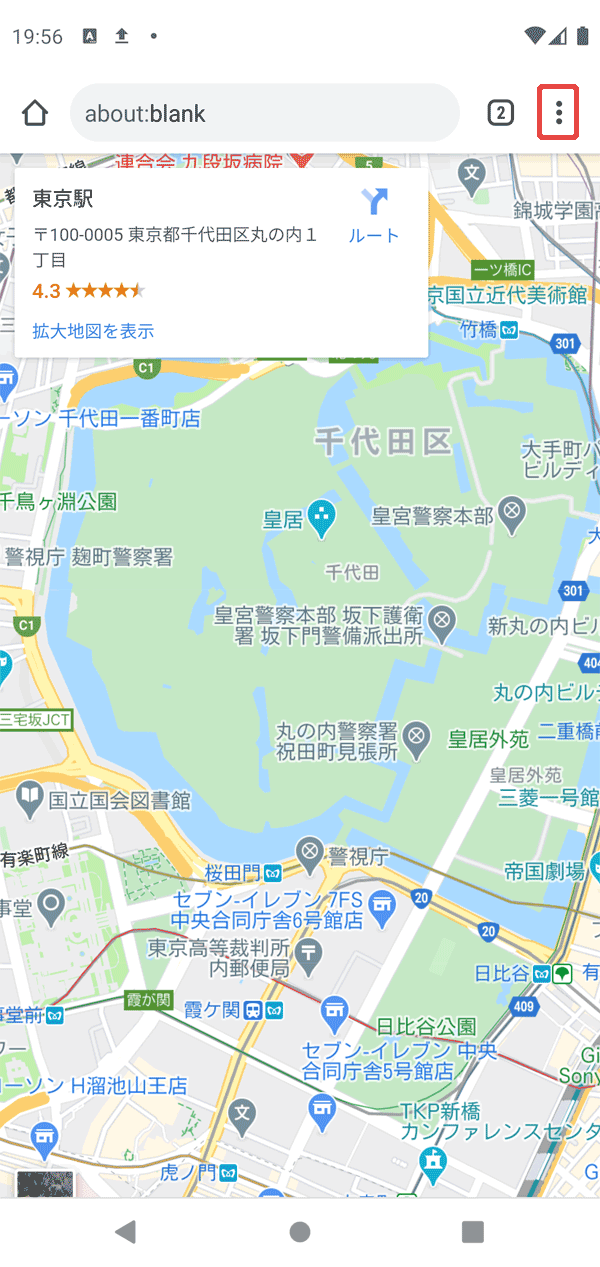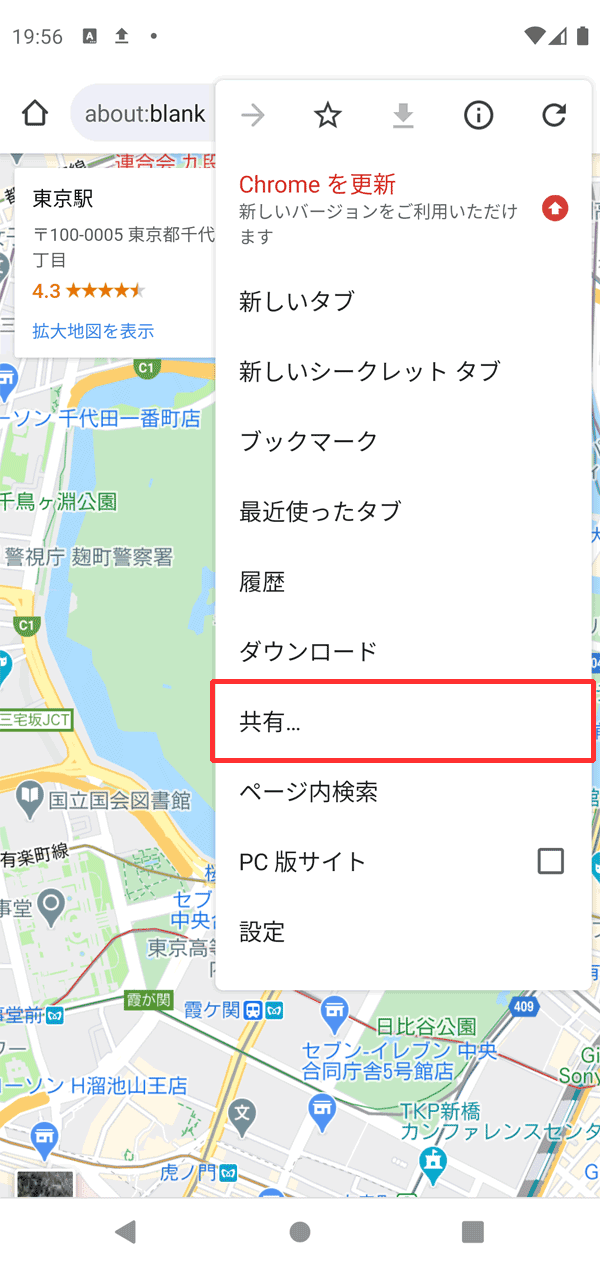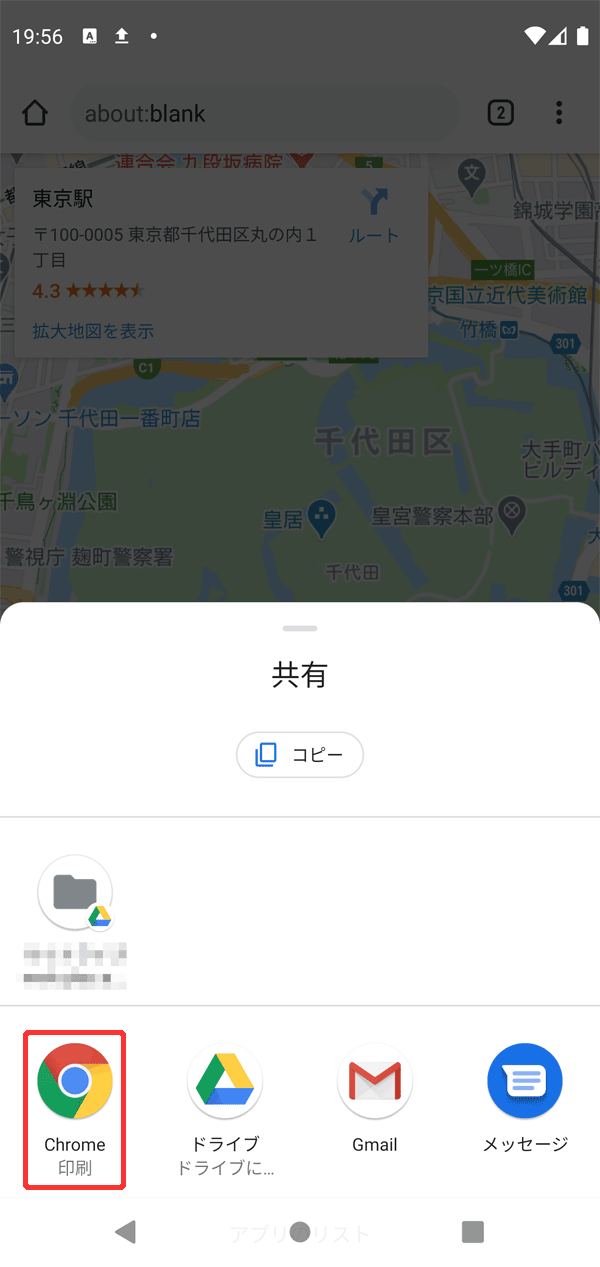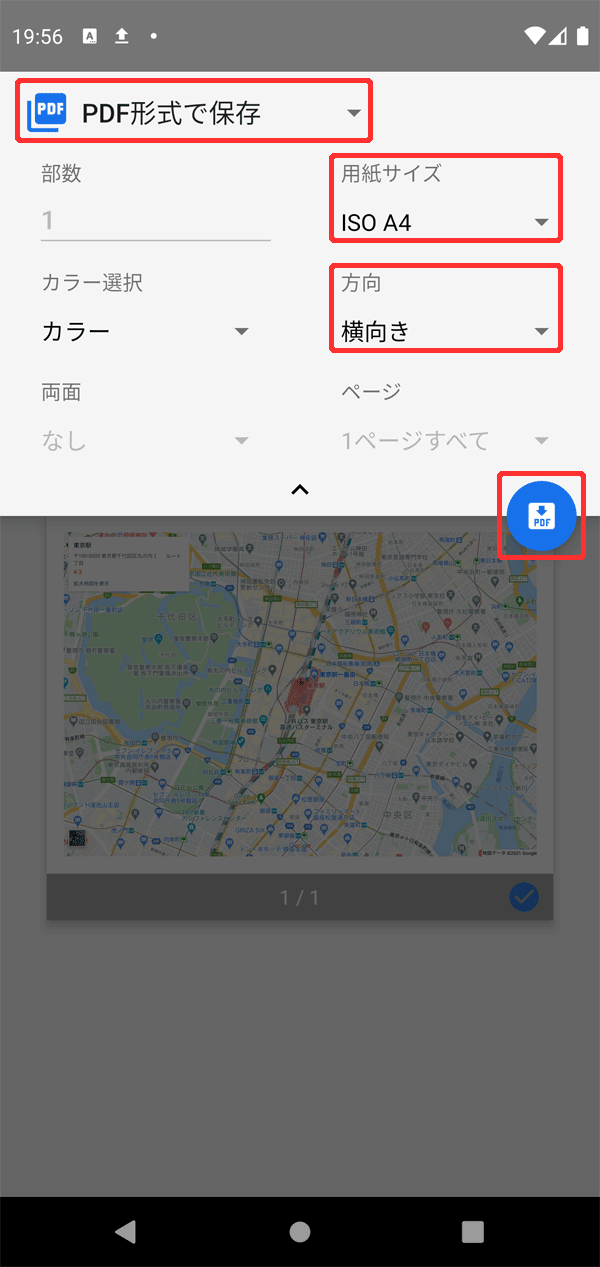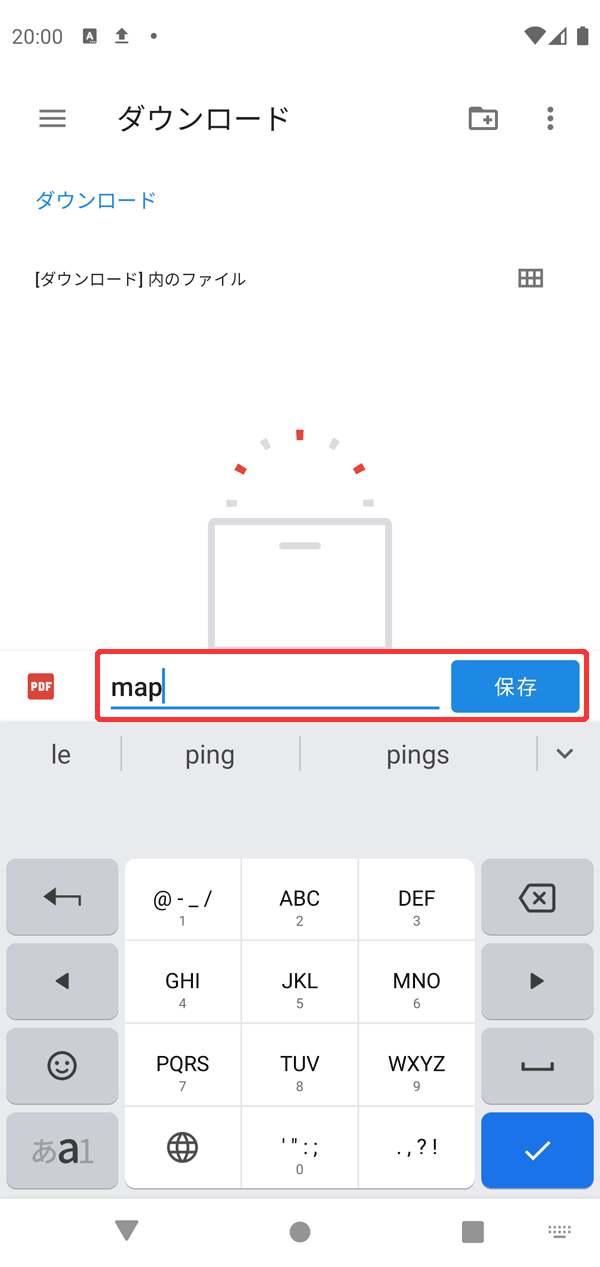このページの内容
- 表示した地図をPDFで保存する手順です。
- 保存方法は、お使いの機種により異なります。
- 地図の表示手順は、こちらでご覧ください。
「スマホで紙一杯の地図を作る手順」
地図をPDFファイルで保存する手順
地図をPDFファイルで保存する方法
iPhone iOS13以降 + Safari
1.「印刷範囲確認完了」をタップ
- 地図を表示すると、この画面が表示されます。
- ここでの表示範囲が実際の保存範囲となります。
- 全体が見えない場合はスクロールしてください。
- 修正する場合は画面を閉じて戻ります。
2-1.スクリーンショット撮影
- 地図が画面をはみ出して表示されます。
- この状態でスクリーンショットを撮影します。
(撮影方法は機種により異なります)
2-2.地図が画面からはみ出さない場合
- 白い部分が残る場合があります。
- この場合は、端末を横向きで撮影してください。
- 横向きにしても残る場合があります。
- その場合は、用紙サイズを大きくしてください。
3.撮影後の縮小画像をタップ
- 撮影すると、左下に縮小画像が表示されます。
- この縮小画像をタップします。
4.「フルページ」「完了」の順にタップ
5.「PDFを“ファイル”に保存」をタップ
6.保存先を設定して「保存」をタップ
- ファイル名は必要に応じて設定します。
- 以上で完了です。
地図をPDFファイルで保存する方法
iPhone iOS12以前 + Safari
1.「印刷範囲確認完了」をタップ
- 地図を表示すると、この画面が表示されます。
- ここでの表示範囲が実際の保存範囲となります。
- 全体が見えない場合はスクロールしてください。
- 修正する場合は画面を閉じて戻ります。
2.「共有ボタン」をタップ
- 地図が画面をはみ出して表示されます。
- この状態で「共有ボタン」をタップします。
3.「PDFを作成」をタップ
4.左上の「完了」をタップ
5.「ファイルを保存...」をタップ
6.保存先を設定して「保存」をタップ
- 以上で完了です。
地図をPDFファイルで保存する方法
Android + Chrome
1.「印刷範囲確認完了」をタップ
- 地図を表示すると、この画面が表示されます。
- ここでの表示範囲が実際の印刷範囲となります。
- 全体が見えない場合はスクロールしてください。
- 修正する場合は画面を閉じて戻ります。
2.「三点リーダー」(縦の … )をタップ
- 地図が画面をはみ出して表示されます。
- この状態で三点リーダーをタップします。
3.「共有」をタップ
4.「Chrome 印刷」をタップ
5.3つの項目を設定
- 左上で「PDF形式で保存」を選択します。
- 「用紙サイズ」「方向」を設定します。
- 最後に「PDF」アイコンをタップします。
6.「保存」をタップ
- ファイル名は必要に応じて設定します。
- 以上で完了です。
MENU
地図PDFのサンプルを見る
実際にスマホで作ったサンプル地図です。
スマホで、この様に奇麗な地図を作れます。
リンクをタップすると地図PDFを表示します。
スマホで紙一杯の地図を作る手順
3つの手順で、奇麗な地図を作れます。
上記サンプルと同様の地図を作れます。
地図を表示する
地図は3種類あるので、お好きな方をどうぞ。
違いは、地図のデザインと使い方です。表示した地図をPDFで保存する
お使いの端末により保存方法が異なります。
保存した地図PDFを印刷する
地図でツールを使う
こちらは印刷以外の目的で使用します。
その他
メッセージ送信フォーム
ご意見、ご希望、ご感想、不具合など、ございましたら、
こちらのフォームより、お送りください。